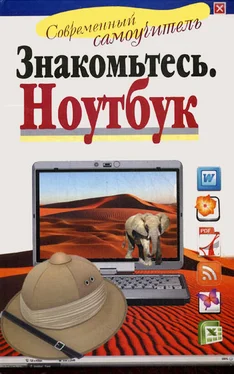Микрофон
Микрофон бывает нескольких разновидностей:
• Встроенный в наушники;
• Настольный (на подставке);
• Миниатюрный, типа «клипса», прикрепляющийся к одежде.
Основные характеристики этих микрофонов практически идентичны. Цены на них также не сильно различаются между собой. Выбирайте любой, лишь бы вам было удобно.
Вебкамера
Это устройство подключается только через USB-порт, вебкамеры отличаются друг от друга в основном дизайном и числом мегапикселей (т. е. количеством точек изображения на единицу площади). Также вебкамера обладает функциями фотоаппарата и видеокамеры. Чем больше функций – тем дороже.
Лампа Чтобы работать в ночное время суток, не мешая окружающим, можно приобрести специальную лампу. Бывают лампы со специальным креплением к ноутбуку, которые подключаются через USB-порт.
Цифровая клавиатура
Ноутбук имеет небольшие размеры, и в стандартной клавиатуре практически всегда отсутствует отдельная цифровая часть. Если вам приходиться вводить много цифр (при составлении отчетов, балансов), то дополнительная клавиатура облегчит вам работу.
Подключение такой клавиатуры осуществляется через USB-порт, различные модели цифровых клавиатур практически не отличаются друг от друга.
Замок для ноутбука (дополнительный) Защитный тросик с замком типа Kensington для предотвращения кражи компьютера.
Примечание: Обмотайте кабелем замка безопасности для компьютеров неподвижный предмет, например, стол или ручку запертого ящика. Вставьте замок в выемку и поверните ключ, чтобы запереть замок. Бывают модели замков без ключей (кодовые).
Начинаем работу. Как правильно включить и выключить ноутбук
Грамотное включение и отключение компьютера очень важно для его долгой и продуктивной жизни.
Итак, откройте ноутбук. На рабочей панели, прямо над клавиатурой, обычно посередине, находится большая кнопка, на которой (или возле нее) написано Power(в пер. с англ. «энергия»), возле нее, как правило, находится более маленькая кнопка RESET(экстренная перезагрузка, используется только в том случае, если ноутбук завис и не реагирует на команды).
Нажмите Power. Первое, что можно при этом услышать – это тихий шум или гудение вращающегося вентилятора (кулера), а на панели ноутбука загорится лампочка-индикатор.
Пока компьютер «думает» (загружается), она красного цвета, в основном (рабочем) режиме – зеленого.
Как нельзя выключать ноутбук
Как правильно выключить ноутбук (да и любой другой компьютер)? Логично будет предположить, что отключение питания компьютера, как и его включение производится при помощи все той же кнопки Power.
Так делать нельзя!
Такое выключение может привести (и со временем обязательно приведет, если вы будете практиковать этот способ) к поломке ноутбука (он может просто перегореть) или к сбоям в работе (порядок в «голове» компьютера будет нарушен). Такое выключение можно сравнить с отправлением ко сну при помощи удара молотком по голове. Сон будет крепким, но вряд ли пойдет вам на пользу.
Правильное выключение производится так
Внизу слева находится значок операционной системы Windows, рядом с которым может стоять слово Пуск (а может и нет, в зависимости от настроек). Это центр управления вашим компьютером. Вы будете иногда нажимать на эту кнопку перед началом работы и всегда – при ее завершении.
Итак, наведите курсор мышки на значок системы и нажмите левую кнопку. Появится окно, внизу которого справа вы увидите надпись Завершение работы.
Наведя курсор на эту надпись и нажав левую клавишу, вы откроете еще одно окно.
В окне есть пять кнопок:
• Сменить пользователя – если компьютером пользуются два или более человек, то у другого пользователя будет свой пароль, и эта кнопка выведет вас в место, где его надо ввести.
• Выйти из системы – именно нажатием этой кнопки нужно пользоваться для отключения компьютера.
• Блокировать — это блокировка компьютерных функций.
• Перезагрузка – это безопасный для компьютера вариант экстренной кнопки RESET.
• Сон – при нажатии этой кнопки ваш ноутбук входит в так называемый режим «сна», когда он выглядит выключенным, но активизируется при любом прикосновении к мышке или клавиатуре.
Итак, чтобы выключить компьютер, вам нужно выбрать строку Выйти из системы.
Читать дальше
Конец ознакомительного отрывка
Купить книгу